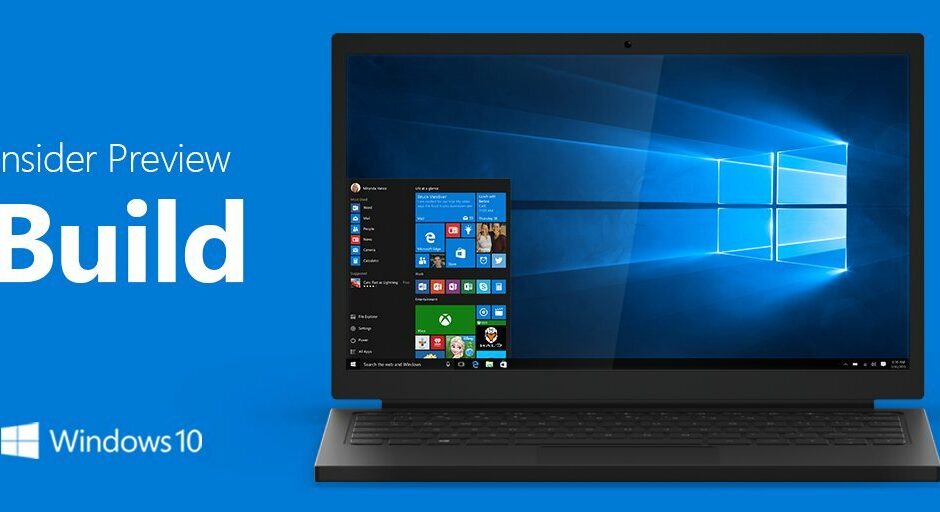Serata ricca per gli utenti Insider! Microsoft ha iniziato il rilascio di ben due nuove build per gli utenti Insider iscritti al canale veloce (con skip ahead attivato) e veloce (non skip ahead) + una “nuova” build giunge sul canale lento. Sono disponibili al download rispettivamente le build 17263, 17123 e 17120!
Changelog Build 17623
La prima build rilasciata da Microsoft riguarda il nuovo ramo Windows 10 Redstone 5. La nuova build 17623 è disponibile per i soli insider iscritti al canale veloce con skip ahead attivato. A seguire il changelog completo:
Formato file di immagine ad alta efficienza (HEIF) in Windows 10
Il formato file di immagine ad alta efficienza (HEIF) è arrivato per Windows 10 e l’app Foto! HEIF è un contenitore di immagini che sfrutta codec moderni come HEVC per migliorare qualità, compressione e funzionalità rispetto ai formati precedenti come JPEG, GIF e PNG. Oltre alle singole immagini tradizionali, HEIF supporta la codifica di sequenze di immagini, raccolte di immagini, immagini ausiliarie come mappe alfa o di profondità, immagini e video dal vivo, audio e HDR per un maggiore contrasto. Con questa prima versione Microsoft sta fornendo un supporto di visualizzazione essenziale (non è possibile, ad esempio, modificare le immagini HEIF).
Per provare questo, è necessario aderire al programma di anteprima dell’app Windows per l’app Foto e assicurarsi di eseguire la versione di marzo dell’app Foto (versione 2018.18022.13740.0 o successiva). Questa versione dell’app Foto è stata aggiornata a RS4 e RS5 per supportare la visualizzazione dell’immagine principale all’interno di un file HEIF e per guidare l’installazione di dipendenze come le estensioni multimediali HEIF e HEVC da Microsoft Store. Una volta installate, queste estensioni multimediali consentono la visualizzazione HEIF in Foto così come anteprime e metadati in Esplora file.
Esperienza di rimozione sicura della GPU esterna
Con RS5 Microsoft introduce un’esperienza di rimozione sicura per GPU esterne collegate tramite Thunderbolt 3. L’esperienza di rimozione sicura consente di sapere quali applicazioni sono in esecuzione su una GPU esterna in modo da poter rimuovere in modo sicuro per evitare la perdita di dati durante il distacco. Per rimuovere in modo sicuro una scheda grafica esterna, vai all’icona “Rimozione sicura dell’hardware ed espulsione dei supporti” e fai clic per espellere la tua GPU. Se ci sono applicazioni in esecuzione sulla GPU esterna, verrà visualizzata una finestra di dialogo con le applicazioni attualmente in esecuzione. Chiudere le applicazioni per rimuovere in sicurezza il dispositivo. Se non ci sono applicazioni attualmente in esecuzione sul dispositivo grafico esterno, non verrà visualizzata alcuna finestra di dialogo e sarà possibile scollegare in modo sicuro la GPU esterna.
Un nuovo layout delle impostazioni di privacy nell’esperienza di configurazione
Questa build include le stesse modifiche all’esperienza di configurazione delle impostazioni della privacy menzionate la scorsa settimana in RS4 Build 17115. Questo nuovo design trasmette informazioni mirate per aiutare i clienti a fare scelte mirate sulla loro privacy e offre due nuove impostazioni per Inking & Typing e Find my dispositivo.
Altre novità e correzioni
- Miglioramenti vari con Windows Defender Application Guarda
- Per gli insider di Windows nell’anello Skip Ahead, inizieremo a testare una modifica in cui verranno aperti i collegamenti su Windows Mail all’interno di Microsoft Edge, che offre l’esperienza migliore, più sicura e coerente su Windows 10 e sui tuoi dispositivi. Con funzionalità integrate per la lettura, la presa di note, l’integrazione con Cortana e un facile accesso a servizi come SharePoint e OneDrive, Microsoft Edge ti consente di essere più produttivo, organizzato e creativo senza sacrificare la durata della batteria o la sicurezza. Come sempre, non vediamo l’ora di ricevere feedback dalla nostra comunità WIP.We fixed an issue where the Microsoft Store may be completely broken or disappeared altogether after upgrading to this build.
- We fixed two issues impacting the usability of Windows Mixed Reality on the previous build (Windows Mixed Reality running at a very low frame rate (8-10fps), and a potential crash at startup that could cause Windows Mixed Reality to not work).
- We fixed an issue resulting in not being able to interact with title bars using touch when Sets was enabled.
- We fixed an issue resulting in the touch keyboard crashing when focus was moved to certain password fields.
- We’ve improved the performance of Bluetooth mice when the system is under load.
- We fixed an issue from recent flights causing precision touchpads to periodically need a few tries to be able to move the mouse.
- We fixed an issue resulting in the Amharic keyboard not working in Win32 apps.
- We fixed an issue where EFI and Recovery partitions were unexpectedly listed in Defragment and Optimize Drives.
- We fixed an issue optimizing drives in Defragment and Optimize Drives didn’t work in the last few flights.
- We fixed an issue resulting in a permanently black window if you dragged a tab out of a Microsoft Edge window, pulled it up to the top edge of the screen, and moved it back down and released it.
- We’ve updated the Cortana section in Settings to now be called “Cortana & Search”.
- We fixed an issue where you couldn’t use touch to interact with the Timeline scrollbar.
- We fixed an issue where a failed app update could result in that app becoming unpinned from the taskbar.
- We fixed an issue where if focus was set inside Action Center pressing Esc wouldn’t close the Action Center window.
- We fixed an issue that could result in ShellExperienceHost periodically waking the device from hibernate if active live tiles were pinned to Start.
Changelog Build 17123
Formato file di immagine ad alta efficienza (HEIF) in Windows 10
Il formato file di immagine ad alta efficienza (HEIF) è arrivato per Windows 10 e l’app Foto! HEIF è un contenitore di immagini che sfrutta codec moderni come HEVC per migliorare qualità, compressione e funzionalità rispetto ai formati precedenti come JPEG, GIF e PNG. Oltre alle singole immagini tradizionali, HEIF supporta la codifica di sequenze di immagini, raccolte di immagini, immagini ausiliarie come mappe alfa o di profondità, immagini e video dal vivo, audio e HDR per un maggiore contrasto. Con questa prima versione Microsoft sta fornendo un supporto di visualizzazione essenziale (non è possibile, ad esempio, modificare le immagini HEIF).
Per provare questo, è necessario aderire al programma di anteprima dell’app Windows per l’app Foto e assicurarsi di eseguire la versione di marzo dell’app Foto (versione 2018.18022.13740.0 o successiva). Questa versione dell’app Foto è stata aggiornata a RS4 e RS5 per supportare la visualizzazione dell’immagine principale all’interno di un file HEIF e per guidare l’installazione di dipendenze come le estensioni multimediali HEIF e HEVC da Microsoft Store. Una volta installate, queste estensioni multimediali consentono la visualizzazione HEIF in Foto così come anteprime e metadati in Esplora file.
Correzioni e miglioramenti vari
- We fixed an issue from the last flight on PCs with the Dolby Access app installed and expired Dolby Atmos license, where the Windows Audio service (audiosrv) would crash with a stack overflow exception and the PC won’t have sound.
- We fixed an issue resulting in a bug check with the error message SECURE_KERNEL_ERROR in recent flights.
- As of Build 17063, a change was made that may have caused some older drivers to not load properly. This may have caused update failures or bugchecks (GSODs) shortly after the PC was rebooted. This build includes fixes for this that should prevent these update failures and bugchecks from occurring.
- Thanks everyone who’s shared feedback about our Embedded Handwriting Panel so far – we’re making a change such that if you clean install, reset your PC, or upgrade straight to this build from the Fall Creators Update this experience will be turned off by default. The setting will remain on for Insiders who have upgraded from previous builds where it was enabled, and can be turned on by anyone with a pen capable device via the “Write directly into text field” option under Pen & Windows Ink Settings
Build 17120
La build 17120 è adesso disponibile sul canale Insider lento. Trovate tutte le novità e migliorie introdotte nel nostro post dedicato.
Download
Se siete utenti Insider iscritti potete scaricare le vostre nuove build Windows 10 collegandovi su Impostazioni > Aggiornamento e Sicurezza > Windows Update e avviare una nuova ricerca di aggiornamenti.
Articolo di: Aggiornamenti Lumia